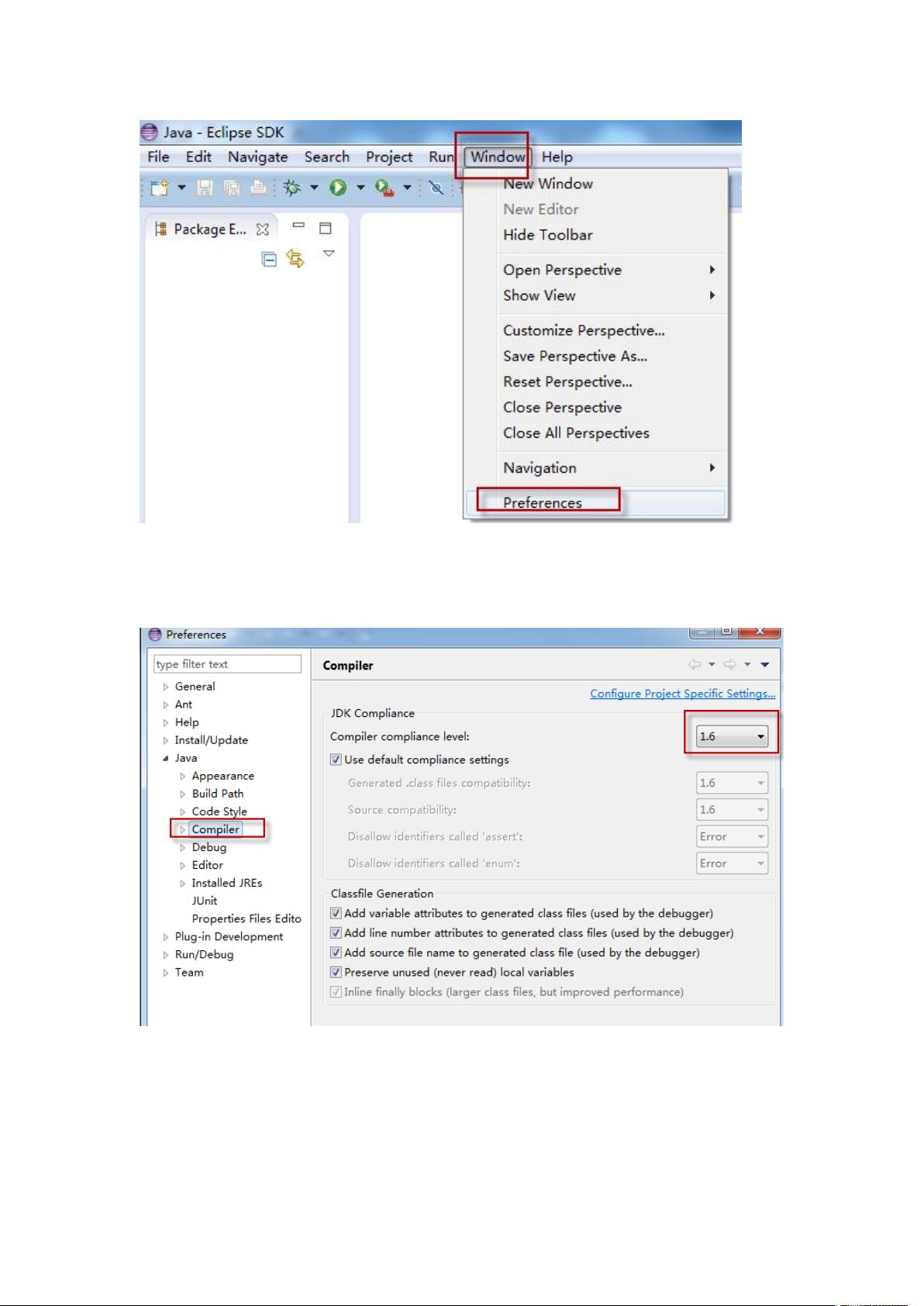JavaWeb开发:Eclipse与Tomcat环境配置指南
需积分: 10 167 浏览量
更新于2024-07-18
7
收藏 1.67MB DOCX 举报
"本文档详细介绍了如何配置Eclipse环境,特别是针对JavaWeb开发,包括Java环境的安装与配置、Web容器Tomcat的安装与启动,以及Eclipse IDE的安装。"
在JavaWeb开发中,Eclipse是一个广泛使用的集成开发环境(IDE),它支持多种编程语言,特别是对于Java开发者而言,Eclipse提供了强大的代码编辑、调试和项目管理功能。以下是配置Eclipse环境的关键步骤:
1. **Java环境配置**:
- 安装:首先需要安装Java Development Kit (JDK),文中推荐使用1.6.0_45版本。根据操作系统位数选择32位或64位安装程序,确保同时安装JDK和JRE。
- 配置环境变量:安装后,需要设置`JAVA_HOME`环境变量指向JDK的安装路径,并在`PATH`变量中添加JDK的`bin`目录,以便在命令行中使用Java命令。
- 验证:通过运行`java -version`命令检查Java是否安装成功。
2. **Web容器配置**:
- 安装:Tomcat是一个流行的开源Web应用服务器,文中提供了tomcat7的32位和64位版本。建议不要将Tomcat解压到包含中文字符的路径下。
- 配置:虽然有的教程建议配置`CATALINA_HOME`环境变量,但在这里可以不配置,因为Tomcat可以在没有该变量的情况下找到其安装位置。
- 启动与验证:通过运行`startup.bat`启动Tomcat,然后访问`http://localhost:8080/`来检查Tomcat是否正常工作。
3. **Eclipse安装**:
- Eclipse是用于JavaEE开发的首选IDE,可以从Eclipse官网下载相应版本。文中提供了eclipse-jee-kepler-SR2-win32.zip和eclipse-SDK-4.3.1-win32-x86_64.zip两个版本,分别对应32位和64位Windows系统。
- 解压缩并运行Eclipse:解压后,直接运行Eclipse的可执行文件即可开始使用。
完成以上步骤后,你将拥有一个完整的JavaWeb开发环境,可以使用Eclipse创建、运行和调试JavaWeb应用程序。Eclipse还支持集成Tomcat,允许开发者在IDE内直接启动和停止服务器,进一步提升开发效率。在实际开发中,还需要了解Maven或Gradle等构建工具,以及SQL数据库如MySQL或Oracle的配置,以完成更复杂的项目需求。
点击了解资源详情
点击了解资源详情
点击了解资源详情
2015-05-14 上传
2014-06-07 上传
2013-06-26 上传
2021-01-06 上传
2015-09-28 上传
weixin_43209304
- 粉丝: 0
- 资源: 1
最新资源
- cookie-builder-api
- 搜索框1.zip小程序开发
- YSUSB_V203_Win.zip
- 机械加工工艺手册(软件版).zip
- ItunesMusicApplication
- Admin_api:简单的API,允许管理员用户查看和编辑系统中的用户和组
- Ayumun.github.io
- MacEwan LMS Tools-开源
- compound-interest-calc:计算复利
- 国开电大微积分基础形考任务下载作业
- 音乐伙伴加
- c代码-这是一个打印99乘法表的程序。
- unity古装MN动作模型
- iOS--CSV-Parser-and-writer--Demo-Project:这篇文章的主要目的是描述如何在iOS中解析和写入.CSV文件
- 2259XT2 支持部分SAMSUNG SSV6 固件
- project-changeLampState